Minęło kilka lat, odkąd Samsung zadebiutował Bixby i przerażający przycisk Bixby, obok Galaxy S8, a firma potrzebowała do 2019 roku, aby zapewnić sposób na jego zmianę. Ta funkcja ponownego mapowania jest teraz dostępna we wszystkich telefonach z przyciskiem Bixby (lub bocznym), od Galaxy S8 po modele S20. Oto jak to zrobić!
Produkty użyte w tym przewodniku
- Aktualny ulubiony okręt flagowy: Galaxy S20 + (1000 USD w firmie Samsung)
- Notatna słuchawka: Galaxy Note 10+ (1100 USD w Samsungu)
Co robi remapowanie?
Zmiana mapowania oznacza, że możesz teraz uruchomić dowolną aplikację, naciskając jeden lub dwukrotnie przycisk Bixby po lewej stronie telefonu Galaxy. Jeśli chcesz załadować aplikację Google, aparat lub cokolwiek chcesz, teraz możesz!
Jak zmienić przypisanie przycisku Bixby
- otwarty Ustawienia.
- Przewiń w dół i dotknij Zaawansowane funkcje.
-
Kran Klucz Bixby.
 Źródło: Android Central
Źródło: Android Central - Wybierz Naciśnij dwukrotnie, aby otworzyć Bixby.
- Włączyć Użyj pojedynczego naciśnięcia przełącznik.
- Stuknij w środku Użyj pojedynczego naciśnięcia powierzchnia.
- Kran Otworzyć aplikację.
- Stuknij w Przycisk ustawień (ikona koła zębatego).
-
Wybierz żądaną aplikację.
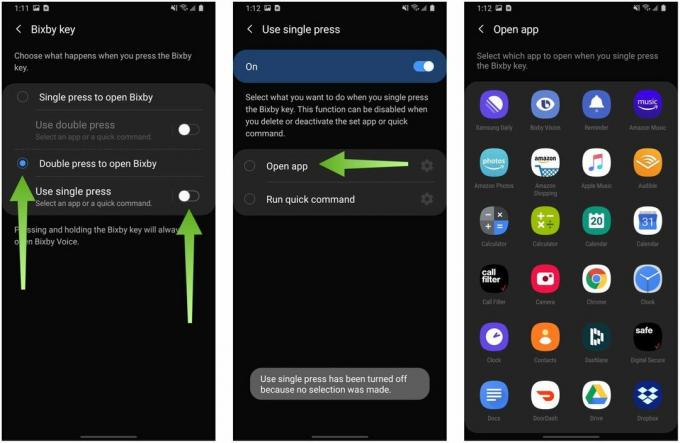 Źródło: Android Central
Źródło: Android Central
Otóż to! Teraz możesz dwukrotnie nacisnąć przycisk Bixby, aby otworzyć aplikację, i nacisnąć go raz, aby otworzyć wszystko, co chcesz.
A jeśli chcę uruchomić „szybkie polecenie”?
Oprócz otwierania dowolnej aplikacji Samsung umożliwia także mapowanie przycisku Bixby, aby uruchomić „szybki polecenie ”, które jest wstępnie ustawioną liczbą poleceń Bixby, np.„ włącz latarkę ”lub„ zadzwoń do mamy ”. Możesz też tworzyć Twój własny. Oto jak to zrobić.
- otwarty Ustawienia.
- Kran Zaawansowane funkcje.
-
Kran Klucz Bixby.
 Źródło: Android Central
Źródło: Android Central - Wybierz Naciśnij dwukrotnie, aby otworzyć Bixby.
- Włączyć Użyj pojedynczego naciśnięcia przełącznik.
- Stuknij w środku Użyj pojedynczego naciśnięcia powierzchnia.
- Kran Uruchom szybkie polecenie.
- Stuknij w Przycisk ustawień (ikona koła zębatego).
-
Kran Przejdź do Szybkich poleceń.
 Źródło: Android Central
Źródło: Android Central - Wybierz jedno z gotowych szybkich poleceń lub dotknij Znak plus w prawym górnym rogu ekranu, aby utworzyć własne.
- Wpisz a Komenda do Bixby.
- Kran dodaj polecenie.
-
Wybierz jedną z dostępnych opcji: Wybierz polecenie, Wypowiedz polecenie, Wpisz polecenie. Wybrałem opcję Wybierz polecenie.
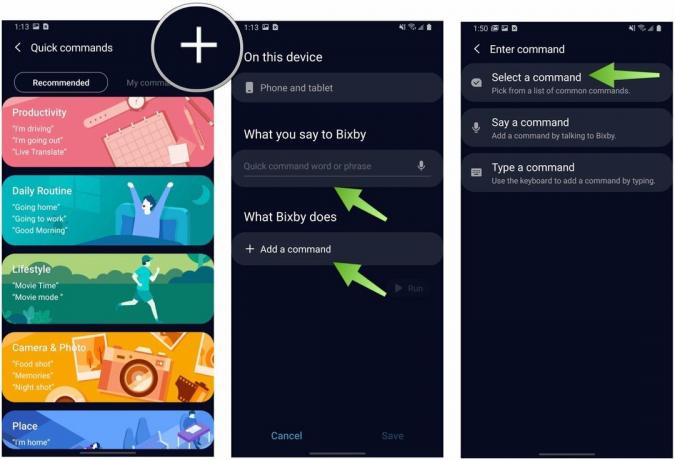 Źródło: Android Central
Źródło: Android Central - Stuknij w aplikacja, którą chcesz (Wybrałem Mapy Google).
- Wybierz spośród wstępnie wybrane polecenia lub Stwórz swój własny Komenda.
- Kran Biegać aby to wypróbować.
-
Kran Zapisać aby zapisać swoje szybkie polecenie.
 Źródło: Android Central
Źródło: Android Central
Szybkie polecenia Bixby to skróty, które łączą jedno lub więcej poleceń Bixby w jedną frazę. Zmiana mapowania przycisku Bixby dosłownie aktywuje jedną z tych fraz i wprawia ją w ruch. Naciśnięcie przycisku może więc wiele zdziałać - przełączyć telefon w tryb samochodowy, który wyłącza Wi-Fi, włącza Bluetooth, otwiera Spotify i odtwarza playlistę, zmniejsza jasność itp. - lub tylko jedna rzecz, na przykład aktywacja aplikacji Google. Jest bardzo elastyczny i skorzystałby na wielu eksperymentach, więc wypróbuj go i zobacz, co działa dla Ciebie.
Jest teraz sposób na zmianę mapowania przycisku Bixby, aby uruchomić Asystenta Google
Przepraszamy za zakopanie lede, ale nasi wrogowie z XDA Developers zebrali coś, co sprowadza się do wtyczki Taskera, która pozwala w rzeczywistości przemapuj przycisk Bixby, aby uruchomić Asystenta Google. To wymaga pobieranie aplikacji i wybierając go za pomocą powyższych kroków, aby „oszukać” Androida, aby uruchomił Asystenta Google zamiast głównej aplikacji Google.
Co zamierzasz otworzyć?
Przycisk Bixby zawsze będzie kontrowersyjny, ale teraz, gdy można go zmienić, jest w rzeczywistości przydatny. Szkoda, że nie możesz bezpośrednio aktywować Asystenta Google ani całkowicie wyłączyć przycisku, ale przynajmniej jest teraz... przydatny.
Co zamierzasz zrobić Twój Przycisk Bixby?
Daniel Bader
Daniel Bader jest redaktorem zarządzającym Android Central. Kiedy to pisze, na głowę spadnie mu góra starych telefonów z Androidem, ale jego Dog będzie go chronił. Pije zdecydowanie za dużo kawy i za mało śpi. Zastanawia się, czy istnieje korelacja.
Jeramy Johnson
Jeramy jest dumny, że może pomóc Keep Austin Weird uwielbia wędrować po wzgórzach środkowego Teksasu ze śniadaniem taco w dłoni. Kiedy nie pisze o gadżetach i akcesoriach do inteligentnego domu, broni swojego związku ze swoimi inteligentnymi asystentami głosowymi dla swojej rodziny. Możesz śledzić go na Twitterze pod adresem @jeramyutgw.
